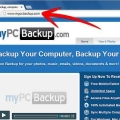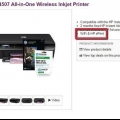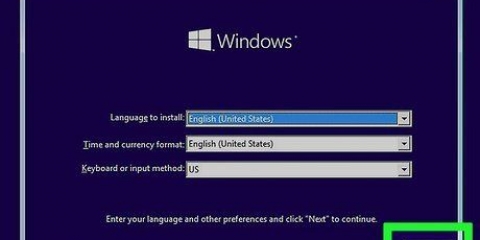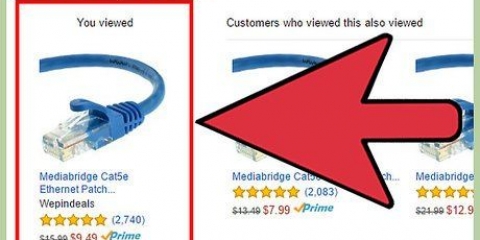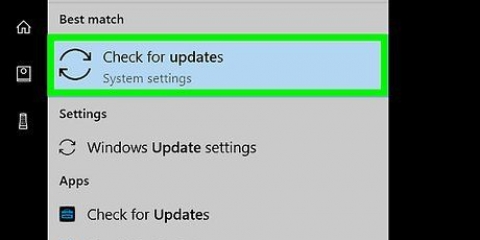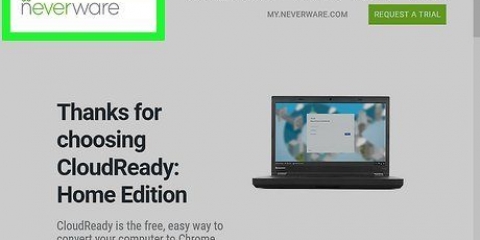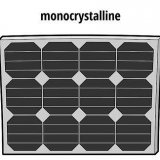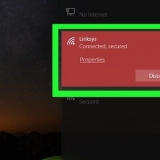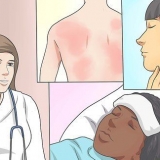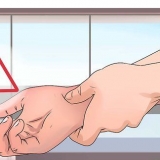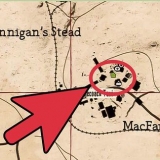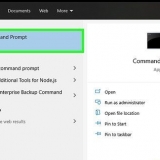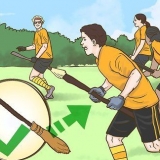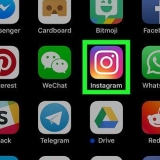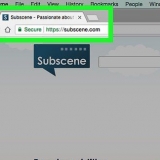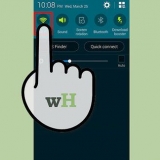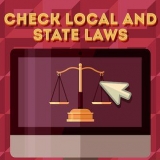I Windows, öppna kontrollpanelen och klicka på "Enheter och skrivare". Klicka på "Lägg till en skrivare" så börjar Windows söka efter skrivaren. Välj din skrivare från listan för att påbörja installationsprocessen. I Mac OS X, klicka på Apple-menyn och välj "Systeminställningar". Klicka på `Skriv ut & Fax" och sedan "+" längst ned i listan över skrivare. Välj din nya skrivare från listan för att starta installationsprocessen. Om du inte kan installera skrivaren manuellt genom detta steg måste du ladda ner och installera drivrutinerna som medföljer skrivaren från tillverkaren.
Notera skrivarens märke och modell. Skrivarmodellen anges vanligtvis på skrivarens framsida. Detta hjälper till att hitta rätt drivrutin. Gå till avsnittet "support" på tillverkarens webbplats. Sök efter skrivarmodellen du har. Se till att du har laddat ner rätt drivrutin för ditt operativsystem. Ofta finns det ytterligare programvara, till exempel skanningsprogram, som du också kan ladda ner och installera.
Installera en skrivare utan installationsskiva
Gav någon dig en kasserad skrivare utan installationsfilerna eller tappade du bort disken och ville installera din gamla skrivare på en ny dator?? Att installera en skrivare utan disken är en bris på de flesta moderna operativsystem, och ofta behöver du inte göra någonting alls.
Steg

1. Anslut skrivaren till din dator via USB. Nästan alla moderna skrivare kan anslutas till en dator utan installationsskiva. Anslut bara skrivaren till datorn via USB och vänta på att drivrutinerna installeras automatiskt.
- Du behöver en internetanslutning för att installera drivrutinerna.
- Se till att skrivaren är på. De flesta skrivare har sin egen strömförsörjning.
- Om skrivaren inte kan anslutas via USB måste du ladda ner drivrutinerna från tillverkaren. Äldre skrivare installeras inte automatiskt.

2. Starta drivrutinsinstallationsprocessen manuellt. Om du har anslutit skrivaren, men drivrutinerna inte startar av sig själva, kan du manuellt söka efter skrivare för att starta installationen.

3. Ladda ner rätt drivrutin för din skrivare. Även om drivrutiner för operativsystem i allmänhet aktiverar grundläggande skrivarfunktioner, kanske avancerade funktioner som skanning endast är möjliga med drivrutiner som är specifika för din skrivare. Varje tillverkare har dessa drivrutiner tillgängliga på sin webbplats.

4. Ladda ner drivrutinerna på en annan dator. Om datorn du installerar skrivaren på inte har internet måste du ladda ner drivrutinerna från en annan dator och kopiera dem till ett USB-minne. De flesta drivrutiner är mindre än 200 MB stora, vilket betyder att ett 1 GB USB-minne räcker.
Tips
Ibland är tillverkare villiga att skicka dig en ersättnings-CD med drivrutiner gratis. Kolla in deras supportwebbsida för mer information.
"Installera en skrivare utan installationsskiva"
Оцените, пожалуйста статью